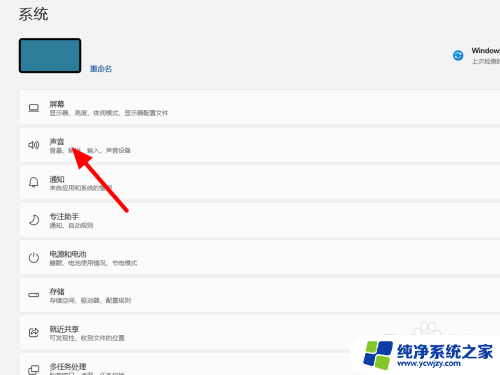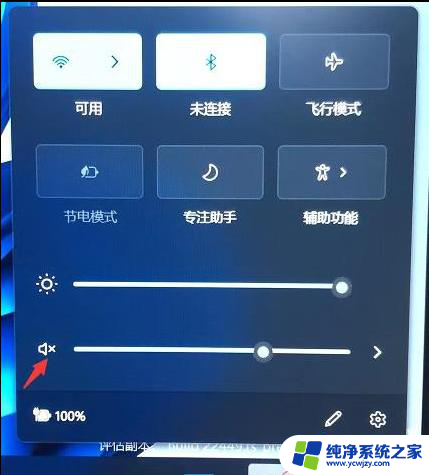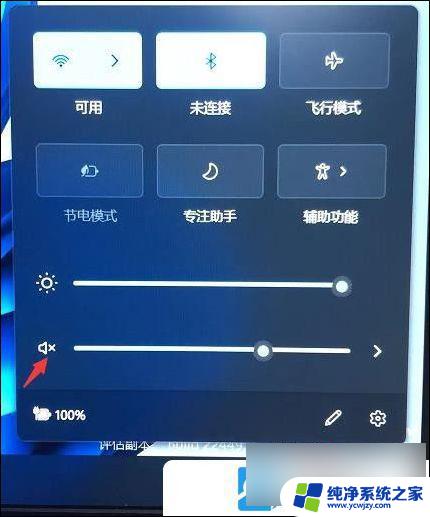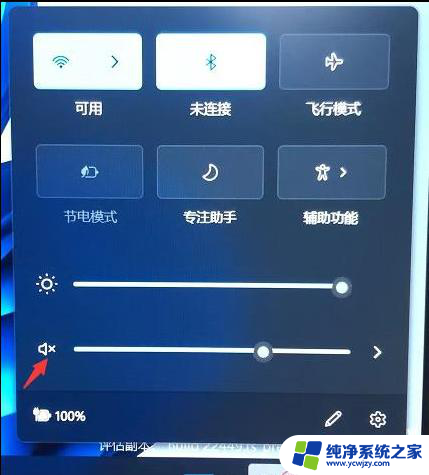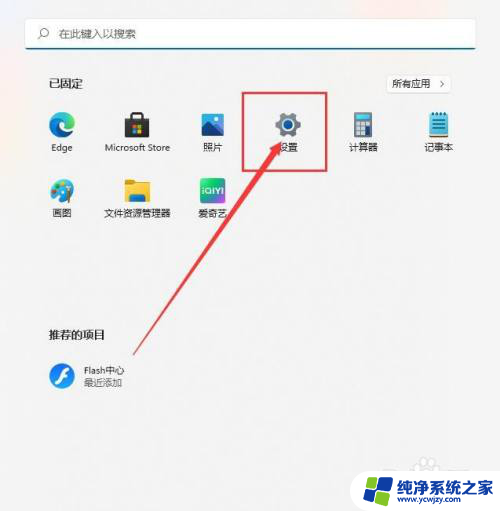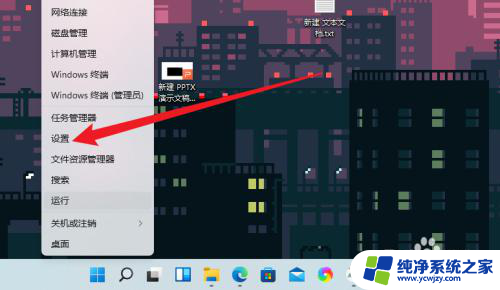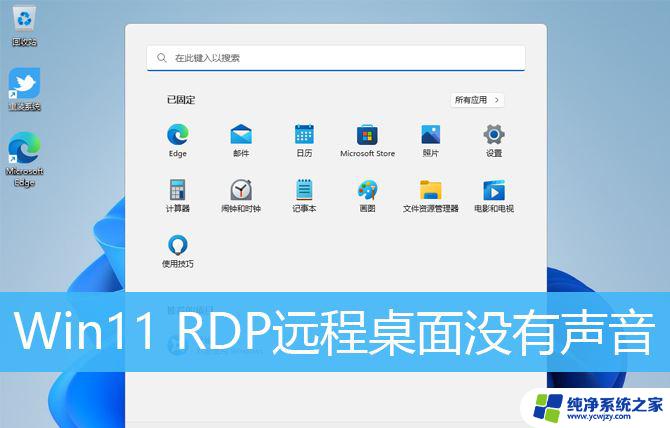win11联想电脑开了音量却没声音 联想电脑没有声音
更新时间:2024-03-23 13:06:11作者:xiaoliu
近来一些联想电脑用户纷纷抱怨他们的电脑在调高音量后却无法发出声音,这个问题引起了广泛的关注和讨论。对于那些依赖电脑进行工作、学习或娱乐的用户来说,这无疑是一个令人头痛的问题。为了解决这个问题,我们需要深入了解可能的原因和解决方法。本文将探讨联想电脑没有声音的问题,并提供一些解决方案,帮助用户恢复他们电脑的正常音频功能。
具体方法:
1.打开联想电脑设置,点击‘系统’功能进入。
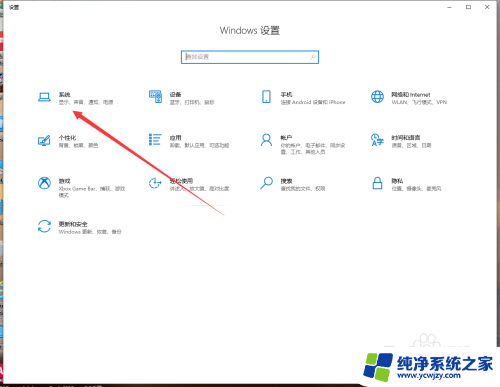
2.然后在系统功能列表中,点击‘声音’进入。

3.最后在声音功能列表中,将‘输出设备’重新选择即可恢复声音。
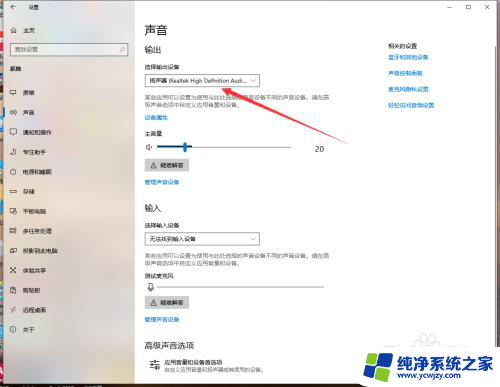
以上就是win11联想电脑开了音量却没声音的全部内容,如果你遇到这种情况,可以按照以上操作来解决,非常简单快速,一步到位。